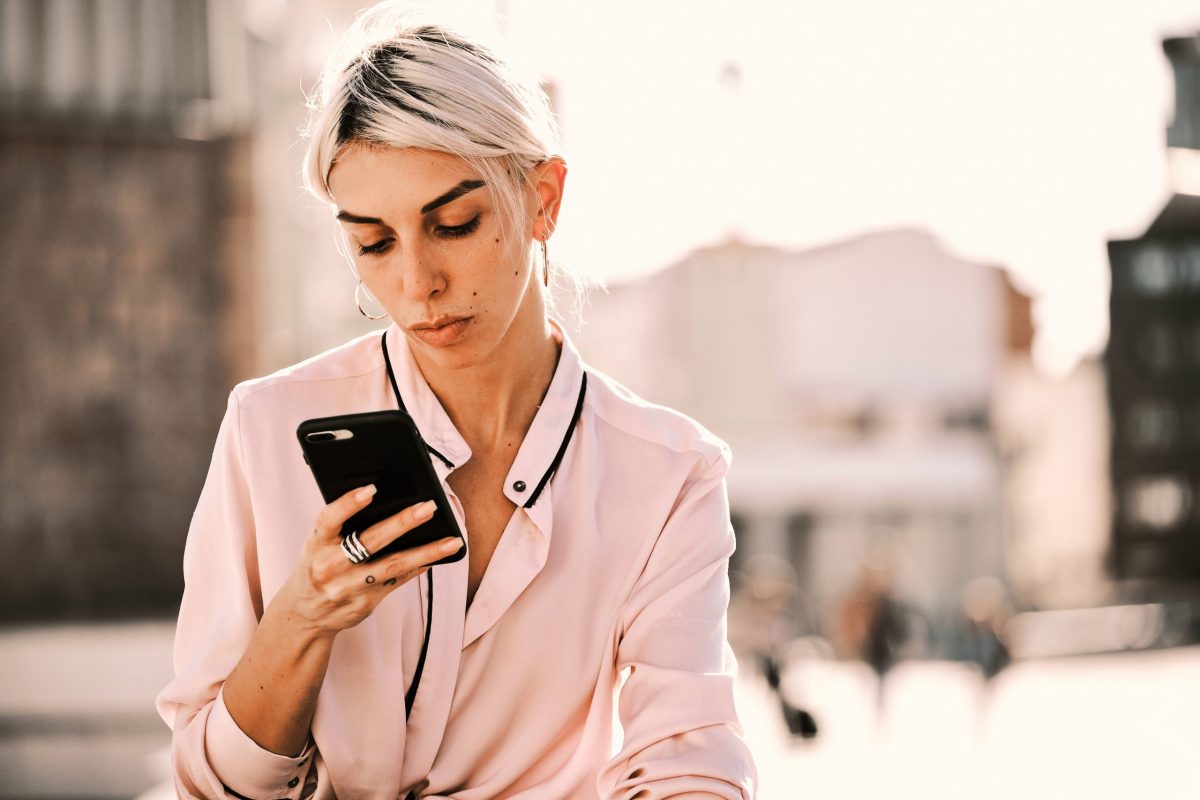Ist dein Handy zu langsam, hilft vielleicht schon eine einzige Maßnahme: deine WhatsApp-Bilder auf SD-Karte zu speichern. Da die Daten viel Raum einnehmen, kannst du deinen internen Ablageort damit auf einen Schlag frei machen und dein Smartphone wieder durchatmen lassen.
WhatsApp ohne SIM-Karte? Ein Trick macht es möglich
Wusstest du, dass du WhatsApp auch mit einem Handy ohne SIM-Karte nutzen kannst? Ein simpler Trick soll es möglich machen.
WhatsApp-Bilder auf SD-Karte speichern: Darum ist es sinnvoll
Bekannt ist ja bereits, dass WhatsApp wie auch die Facebook-App große Ansprüche an dein Handy stellen. Das bedeutet nicht nur viel Akku-Kapazität, sondern vor allem Speichervolumen wird nötig, um die Anwendungen zu benutzen.
Tauschst du dann noch am liebsten Fotos oder Videos mit deinen Kontakten aus, kannst du dich eigentlich schon bald von der normalen Performance deines Gerätes verabschieden. Nicht selten hast du bereits nach kurzer Zeit hunderte geteilte Medien in deinem Whatsapp-Konto gespeichert, die auch die Leistung deines Gerätes beeinträchtigen.
Willst du dem vorbeugen, kannst du deine WhatsApp-Bilder auf SD-Karte zu speichern. Nutzt du das externe Medium, musst du die Dateien nämlich nicht gleich löschen, kannst sie aber dennoch von deinem Smartphone entfernen. Außerdem hast du damit ein Backup für deine geteilten Medien, solltest du dein Smartphone eines schönen Tages wechseln.
Ein paar Komplikationen gibt es bei WhatsApp
Was die Sache etwas knifflig macht, auch wenn du ein Handy mit SD-Kartenslot besitzt: Es ist nicht möglich, deine WhatsApp-Bilder standardmäßig auf einer SD-Karte zu speichern. Tatsächlich bietet Whatsapp auf seiner Supportseite hierfür keinen direkten Dienst an, sondern erklärt indirekt, dass es möglich ist.
Im Detail heißt das, du kannst nicht einfach über die Einstellungen des Messengers festlegen, wo deine WhatsApp-Bilder abgelegt werden. Aber es gibt einen anderen Weg. Dazu benötigst du eine App, mit der du deine Dateien verwalten kannst.
Ein solcher Dateimanager sollte als „Eigene Dateien“ auf deinem Handy vorinstalliert sein, falls dem nicht so ist, findest du im Google Play Store eine große Auswahl an entsprechenden Anwendungen.
Damit gehst du schließlich folgendermaßen vor:
- Eigene Dateien > Interner Speicher > WhatsApp > Media
- Halte den Ordner WhatsApp Images für einige Sekunden gedrückt und markiere ihn dadurch.
- Wähle im Drei-Punkte-Menü oben rechts „Kopieren“ und wechsle dann über den Dateimanger zur SD-Karte.
- Über „Einfügen“ kannst du den kopierten Ordner dort ablegen und so deine WhatsApp-Bilder auf SD-Karte speichern.
- Die Bilder in Ordner WhatsApp-Images in deinem internen Speicher kannst du anschließend guten Gewissens löschen.
Leider kannst du auf diese Weise nicht automatisch dafür sorgen, dass auch künftige Fotos im externen Speicher abgelegt werden. Alle Bilder, die nach dem Kopieren des Ordners herunterlädst, werden weiterhin im internen Speicher gesichert. Willst du dauerhafte WhatsApp-Bilder auf deiner SD-Karte speichern, musst du den Vorgang regelmäßig wiederholen.
Fazit: Bilder auslagern mit Aufwand, aber es lohnt sich
Du kannst deine WhatsApp-Bilder auf einer SD-Karte speichern, wenn auch nicht ganz ohne Hindernisse. Du brauchst allerdings etwas mehr als nur ein Handy mit SD-Kartenslot. Hast du die Prozedur abgeschlossen, heißt es außerdem am Ball bleiben, denn leider ist es nicht möglich diese Einstellung dauerhaft festzulegen. Für dein langsames Handy dürfte es allerdings ein Segen sein, denn seinen Speicher befreist du damit schlagartig von einer massiven Datenmenge.
Du willst noch mehr mit externen Speichermedien anstellen? Verschiebe deine Apps auf die SD-Karte. Bist du dagegen Besitzer eines Apple-Handys, kannst du deinen iPhone-Speicher auch ganz ohne SD-Karte erweitern.
Quellen: eigene Recherche, faq.whatsapp.com